win10应用商店打不开的处理办法
发布日期:2018-03-23 作者:win10 64位系统下载官网 来源:http://www.win1064.com
win10系统已经发布很长一段时间了,有的从win7升级到win10或者win10。自然升级win10系统的人也越来越多。大家下载软件一般都是在应用商店里面下载的,这样比较方便,而且安全。但近期碰到win10应用商店打不开的情况,那要如何处理呢?下面就来说说win10应用商店打不开的处理办法。
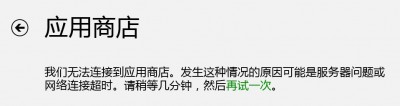
具体办法如下:
办法一、首先,得确保你的网络是连通的,无故障!
1、修改DNS
使用谷歌提供的免费DNS:8.8.8.8 和 8.8.4.4 修改办法:
依次打开网络和共享中心--网络链接--更改设备器设置--本地链接 --(TCP/IPV4)--属性修改DNS
2、按下快捷组合键win+X --打开命令提示符(管理员)--写入 netsh 然后回车
写入winhttp 回车--写入 import proxy source=ie 回车,然后重启电脑
3、关闭网络防火墙
4、如果以上办法都不能处理故障,可以尝试更改网卡的速度和双工的值,如下图:
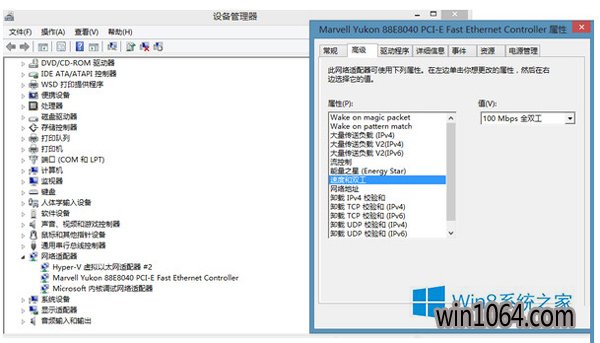
办法二、使用netsh命令来修复网络。
1、按windows(徽标键)+ X 组合快捷键,以后会跳出常用快捷操作菜单,以后大家选中点击“命令提示符(管理员)”项:
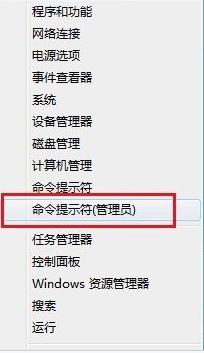
2、点击命令行以后,写入 netsh 并回车。
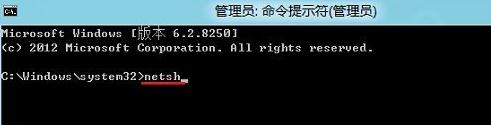
3、以后大家再写入:winhttp 并按回车。

4、最后大家写入 import proxy source=ie 并按回车结束。

5、这样利用netsh来重头配置网络,后面的命令来重头修复IE。
办法三、使用 win10 内置的调试命令集为具体 App 添加网络隔离排除
1、win10内置了一个命令行工具,是为了方便商店应用开发者诊断网络故障的。大家可以利用它来把某些商店应用添加到网络隔离排除列表:
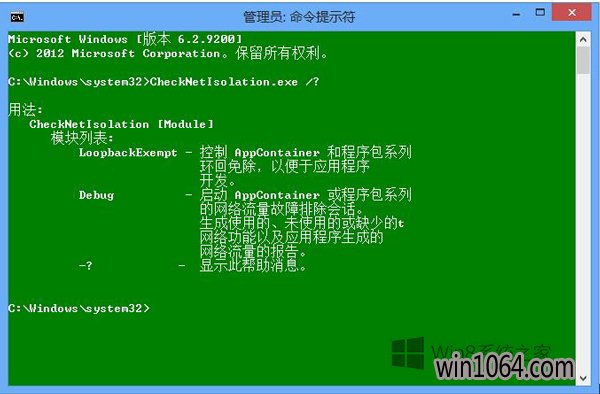
2、这里大家使用其中的 LoopbackExempt 参数便可实现大家的需求。对于这个参数,它的使用还有具体的二级参数需要指定。
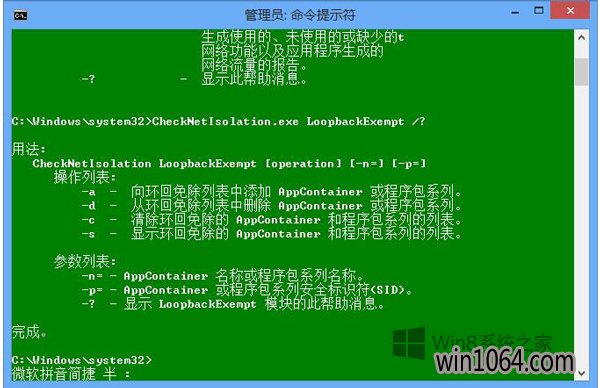
3、程序借助说的很明确了,因此这里不再列表赘述。这里,我想提醒我们的是,因为 AppContainer 或者程序包的 SID 较难寻找(需要帮助注册表),我个人建议我们使用 –n=[Name] 的方式来通过 AppContainer 或者程序包名来操作网络隔离豁免。由于获得名称的方式很简单,只要你点击 %LocalAppData%Packages 路径,下面的各个文件夹的名称就是各个商店应用的名称,可供使用, 方便复制粘贴。
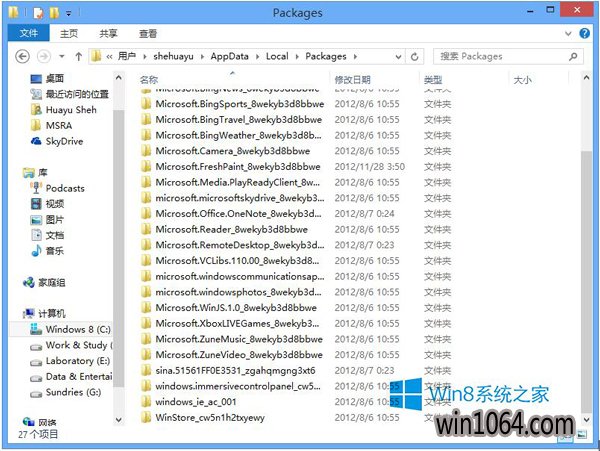
4、从图中可以看出,识别这些 App 究竟对应开始屏幕里面哪个 Modern App 其实并不难,由于文件夹的部分就是该程序的名称。例如大家可以看见最后一个,“winStore_cw5n1h2txyewy”,它没有疑就是“应用商店”这个应用的内部名称。
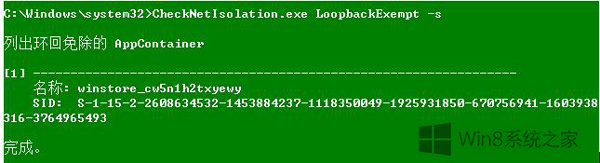
5、要删除某个豁免,将添加豁免的命令中的 -a 参数换为 -d 便可,要快速全部清除列表内容,执行“CheckNetIsolation.exe LoopbackExempt -c”。
以上也就是win10应用商店打不开处理办法的全部内容了。如果你们也有碰到win10应用商店打不开的可以按照上述的办法去处理,随便选中一种办法去操作,总有你爱好的办法。















